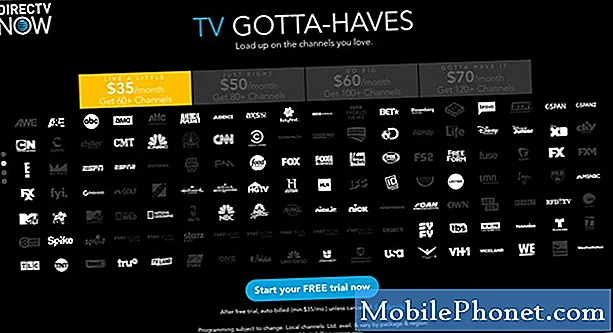Với việc phát hành Galaxy S7 và Galaxy S7 Edge chạy Android 6.0.1 Marshmallow, chủ sở hữu có quyền truy cập vào hơn 200 nhân vật biểu tượng cảm xúc mới nhất được thêm vào Android vào cuối năm ngoái. Bạn đã giành được một bản cập nhật hoặc một bàn phím mới để sử dụng biểu tượng cảm xúc Galaxy S7 và so với những năm trước Galaxy S6 họ đã tìm thấy dễ dàng hơn bao giờ hết.
Samsung bao gồm một loại biểu tượng cảm xúc đẹp mắt trên Galaxy S7 và Galaxy S7 Edge, và nhờ Google bổ sung thêm vào kho Android, có rất nhiều lựa chọn. Những người nổi tiếng như Taco, động vật, mặt cười và nhiều hơn nữa.
Đọc: Bảo hành Galaxy S7: Những điều bạn cần biết
Rất may, Samsung đã sử dụng tất cả các biểu tượng cảm xúc từ Android 6.0 Marshmallow và tích hợp chúng ngay vào bàn phím chứng khoán được cài đặt trên điện thoại. Họ dễ dàng tìm thấy hơn, nhưng người dùng sẽ vẫn cần biết nơi để tìm và cách chuyển đổi hoặc cuộn qua tất cả các lựa chọn có sẵn. Đọc để biết thêm chi tiết về biểu tượng cảm xúc Galaxy S7 và Galaxy S7 Edge.

Có vô số bàn phím biểu tượng cảm xúc có sẵn trên Google Play Store hoặc thậm chí các ứng dụng bổ trợ kết hợp các tùy chọn biểu tượng cảm xúc bổ sung cho các ứng dụng tin nhắn văn bản phổ biến như Textra, bao gồm cả tiện ích bổ sung iOS. Tuy nhiên, chủ sở hữu Samsung Galaxy S7 đã giành chiến thắng trên mạng cần phải làm bất cứ điều gì.
Video của chúng tôi dưới đây là từ Galaxy S6 năm ngoái, nhưng hầu hết các bước, địa điểm và quy tắc tương tự đều được áp dụng. Chỉ cần mở một tin nhắn văn bản hoặc tin nhắn Facebook và sử dụng bàn phím Samsung sẽ đặt tất cả biểu tượng cảm xúc Galaxy S7 bạn cần ngay trong tầm tay.
Video ở trên cho thấy vị trí của biểu tượng cảm xúc trong những thứ như một số ứng dụng phổ biến nhất của Google, Facebook và thậm chí là tin nhắn văn bản. Thông thường, bàn phím Samsung sẽ có mặt trước và giữa hoặc nhấn nút cài đặt hình bánh răng trên bàn phím sẽ bật lên một menu nơi chủ sở hữu có thể chỉ cần chạm vào biểu tượng cảm xúc mặt cười để thay đổi bàn phím cho các ký tự biểu tượng cảm xúc. Nó đúng nghĩa là dễ dàng cho dù ứng dụng nào đang được sử dụng.
Sử dụng bàn phím Samsung, có nghĩa là chủ sở hữu sẽ có được tất cả các tính năng gõ dựa trên dự đoán và thao tác vuốt, và nhấn lâu là tất cả những biểu tượng cảm xúc đó. Tại đây, cách tìm kiếm chúng trong tin nhắn, Facebook Messenger, Google Hangouts và hơn thế nữa.
Hướng dẫn
Có thể cho rằng hai địa điểm phổ biến nhất mà người dùng sẽ cần hoặc muốn có biểu tượng cảm xúc là trong khi gửi tin nhắn văn bản hoặc trong khi trò chuyện trong trình nhắn tin trên Facebook, vì vậy chúng tôi sẽ tập trung hai người đó. Samsung đã thêm một cách nhanh chóng bằng một cú nhấp chuột để truy cập biểu tượng cảm xúc trong khi sử dụng ứng dụng tin nhắn của họ trên ứng dụng của họ để gửi tin nhắn văn bản. Nếu bạn cài đặt ứng dụng văn bản của bên thứ 3, các hướng dẫn có thể khác nhau.
Trong khi sử dụng tin nhắn, chỉ cần chạm vào khuôn mặt cười của người Viking gần trường nhập liệu có tin nhắn được viết và chọn từ bất kỳ biểu tượng cảm xúc nào được hiển thị. Có năm danh mục khác nhau và mỗi danh mục có nhiều trang để vuốt qua để tìm chính xác những gì bạn cần thể hiện. Tùy chọn đồng hồ trên đường cao tốc được sử dụng gần đây là biểu tượng cảm xúc, để truy cập nhanh vào biểu tượng cảm xúc yêu thích hoặc được sử dụng nhiều nhất.

Chủ sở hữu cũng có thể nhấn và giữ nút cài đặt ở bên trái dấu phẩy, như được hiển thị ở trên, để chuyển sang bàn phím biểu tượng cảm xúc Galaxy S7. Cả hai lựa chọn đều làm điều tương tự.
Chính quá trình nhấn và giữ này trong bàn phím Samsung sẽ mở bàn phím biểu tượng cảm xúc cho hầu hết mọi ứng dụng được sử dụng trên Galaxy S7. Một số ứng dụng như Google Hangouts, Facebook Messenger và các ứng dụng khác có thể có biểu tượng cảm xúc khác ở những nơi khác, mở ứng dụng mặc định của riêng họ, hoặc dán sticker, chứ không phải biểu tượng cảm xúc được cung cấp bởi Samsung hoặc Android.

Chỉ cần làm theo các bước được hiển thị ở trên cho hầu hết tất cả các kịch bản để sử dụng bàn phím biểu tượng cảm xúc Galaxy S7 thay vì gõ. Nó có nhiều tính năng hơn với rất nhiều tùy chọn, bao gồm cả ngón tay chim gây tranh cãi và hơn thế nữa, chưa kể nó dễ dàng hơn bao giờ hết để kéo lên và sử dụng bất kỳ biểu tượng cảm xúc nào mà bạn thích.
Khi bạn sử dụng bàn phím biểu tượng cảm xúc Galaxy S7, chỉ cần chạm vào nút ABC ABC ở phía dưới bên trái để ngay lập tức quay lại bàn phím mặc định để tiếp tục viết email hoặc nhập tin nhắn.
Thats tất cả để có nó. Sử dụng biểu tượng cảm xúc trên điện thoại Samsung mới cực kỳ dễ dàng. Thả bình luận bên dưới với bất kỳ câu hỏi hoặc mối quan tâm khác.